PDF和EPUB都是電子書的通用格式,但是有什麼區別?我們如何確定PDF或EPUB是最適合我們的電子書格式?以及如何快速將PDF轉換為EPUB?在這篇文章中,我們將向您展示PDF和EPUB的優缺點,並列出前5位轉換器,供您在線和離線將PDF轉換為EPUB。
內容
二.在線將PDF轉換為EPUB 1.Online-Convert.com 2. Toepub.com 3.Zamzar
三.離線將PDF轉換為EPUB 1. PDFelement (Windows,Mac,iOS,Android) 2. Aiseesoft PDF Converter Ultimate(Windows,Mac)
壹.。PDF與EPUB
PDF(可移植文檔格式)是世界上最古老的電子書格式。通常通過掃描紙質書來創建PDF電子書。換句話說,PDF基本上是電子形式的紙張。它是靜態的,固定的和不可更改的。這使它變得不那麼有趣,但與許多電子書閱讀器更兼容。
當在線交換文檔以獲取安全性和靈活性時,PDF也是最優選的文件格式。
另一方面, EPUB是一種用於數字出版的更加靈活和有趣的格式,特別適用於電子書。 EPUB由國際數字出版論壇開發,已經成為數字出版的標準格式。
EPUB是一個zip文件,由樣式表,XHTML文件和JPG圖片組成。與PDF不同,此文件格式可以重排其內容。因此,可以在不同設備上重新調整EPUB電子書。當您打開EPUB文檔時,它可以順暢地放在屏幕周圍。這種可重排的功能為讀者帶來了難以置信的閱讀體驗,並使EPUB成為電子書出版商最受歡迎的格式。
那麼,當我們只有電子書的PDF格式並且希望使用EPUB格式時,該怎麼辦?好吧,我們需要一個PDF到EPUB轉換器。接下來,我們將向您介紹用於PDF到EPUB轉換的前5個轉換器。
二.在線將PDF轉換為EPUB
使用在線PDF到EPUB轉換器,您可以在任何設備上輕鬆地將PDF轉換為EPUB格式。無論您使用的是Windows,Mac,Linux計算機還是iOS或Android智能手機,都無需下載並安裝第三方程序。您唯一需要的就是互聯網連接。我們在這篇文章中推薦的在線PDF到EPUB轉換器都是免費的。
Online-Convert.com
Online-Convert.com是一個在線媒體和文檔轉換平台,允許用戶將音頻,視頻,圖像文件轉換為MP3,MP4,JPG,PNG等格式,並在PDF,Word,RTF,EPUB, MOBI,等等。現在讓我們將PDF轉換為EPUB。
步驟1.轉到主頁,然後在“電子書轉換器”下拉列表中選擇“轉換為ePub”,然後單擊“轉到”按鈕。
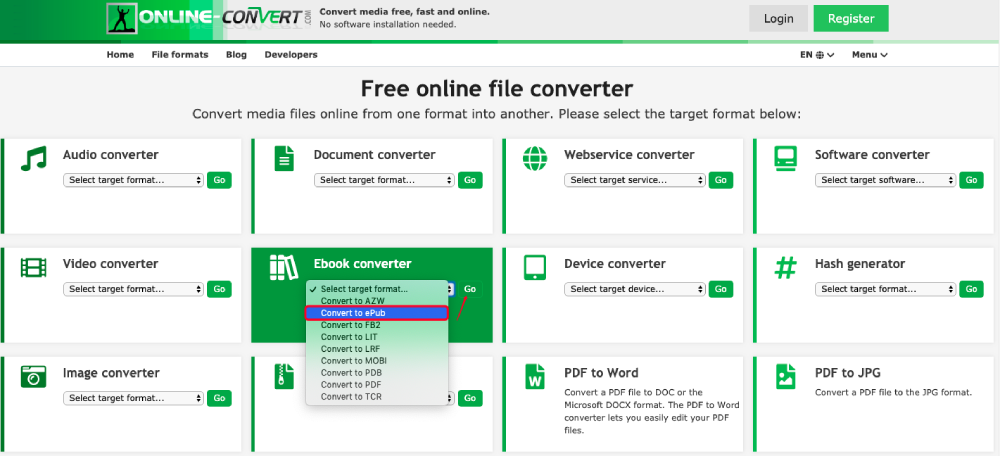
步驟2.現在,您已經輸入了“在線電子書轉換器”。單擊“選擇文件”按鈕,從本地設備上載PDF文件。或者,您可以將文件拖放到綠色區域。此處還支持從Google Drive和Dropbox導入文件。
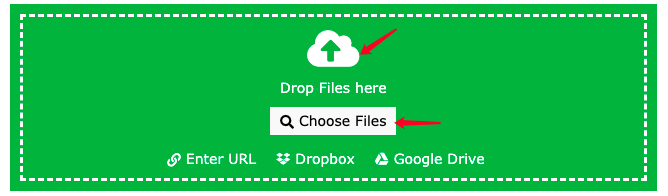
步驟3.等待幾秒鐘,以便服務器上載您的PDF文件。然後,您可以自定義EPUB電子書的輸出設置。在“目標電子書閱讀器”選項上,選擇要使用的特定閱讀器。如果您對此選項沒有特殊要求,請將其保留為“默認”。您可以更改電子書的標題和作者,添加邊框,設置基本字體大小,嵌入字體,更改輸入編碼等。
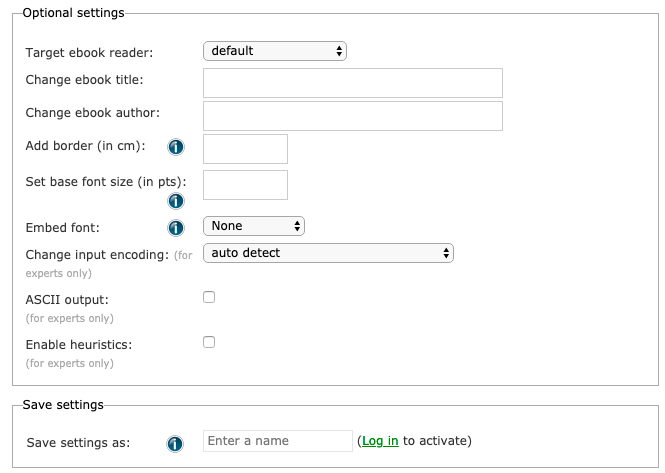
步驟4.完成所有設置後,單擊綠色的“開始轉換”按鈕開始將PDF轉換為EPUB。
步驟5.轉換完成後,單擊結果頁面上的“下載文件”鏈接,將轉換後的EPUB文件保存到您的設備。
提示
“將巨大的PDF文件轉換為EPUB文件可能很耗時。我們強烈建議您先壓縮PDF文件,然後再將其上傳到服務器,以提高轉換效率。”
Toepub.com
Toepub.com是一個專業的在線服務,可幫助您將PDF和其他類型的文檔轉換為多種電子書格式,包括EPUB,Kindle MOBI,AZW3,FB2,LIT和LRF。現在,讓我們嘗試將PDF轉換為EPUB。
步驟1.轉到Toepub.com主頁。
步驟2.將目標PDF文件拖放到“將文件拖放到此處”。或單擊“上傳文件”按鈕導航到本地文件。您可以添加一個PDF文件或多個文件。
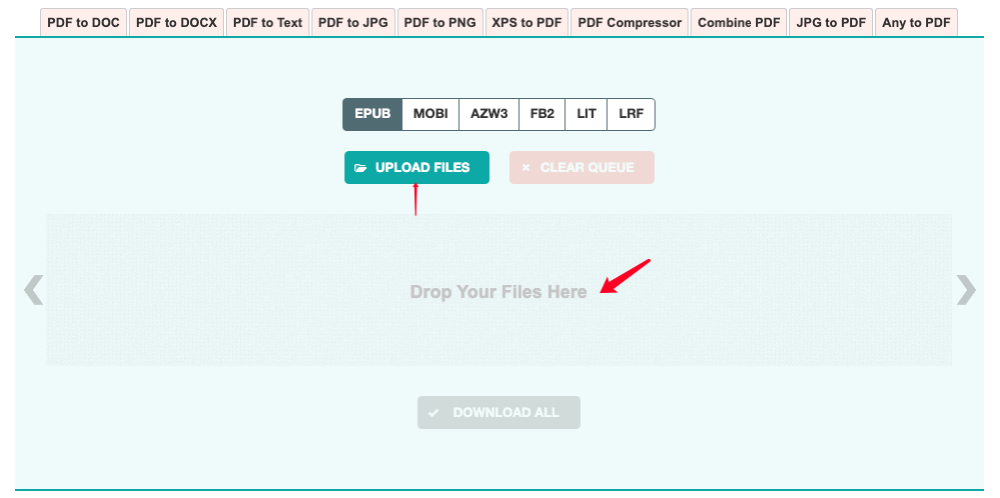
步驟3.該平台將自動上傳您的PDF並將其轉換為EPUB。完成後,已轉換的EPUB文件將可以下載。只需單擊任何EPUB文件上的“下載”按鈕,即可將其下載到您的設備上。您也可以單擊“全部下載”按鈕,保存所有剛從PDF轉換的EPUB文件。
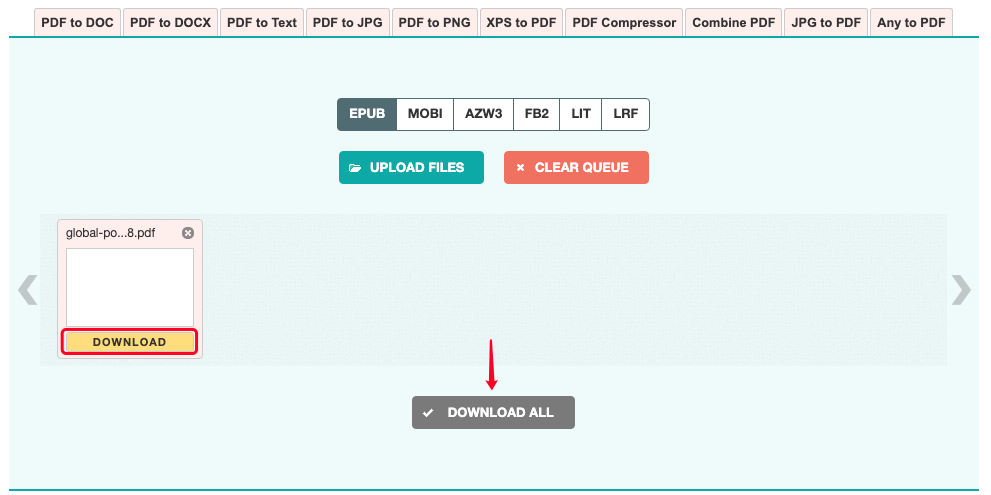
提示
“受密碼保護的PDF不能轉換為EPUB。如果您的PDF是加密的,請先解鎖PDF,然後再轉換。”
Zamzar
作為著名的在線和免費文檔轉換服務, Zamzar當然可以提供PDF到EPUB轉換器。這很簡單,讓我們一起做。
步驟1.在Zamzar上打開PDF到EPUB轉換器。
第2步。以三種方式添加PDF。
1.單擊“添加文件”按鈕,然後在設備上選擇目標文件。
2.將文件拖放到界面。
3.單擊“添加文件”按鈕下方的“選擇鏈接”選項卡,以從URL導入文件。
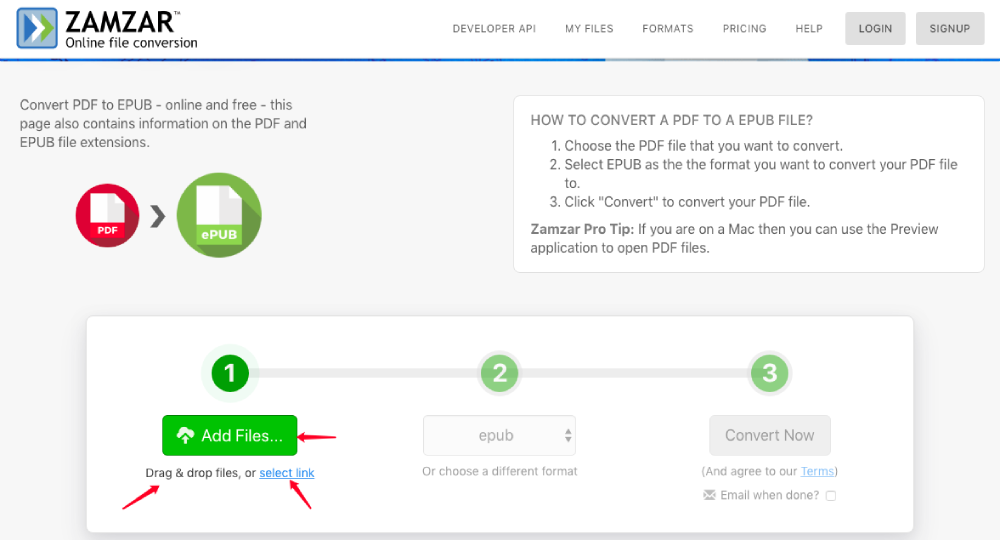
步驟3.確保轉換後的格式在界面中間為“ EPUB”。然後單擊“立即轉換”按鈕。
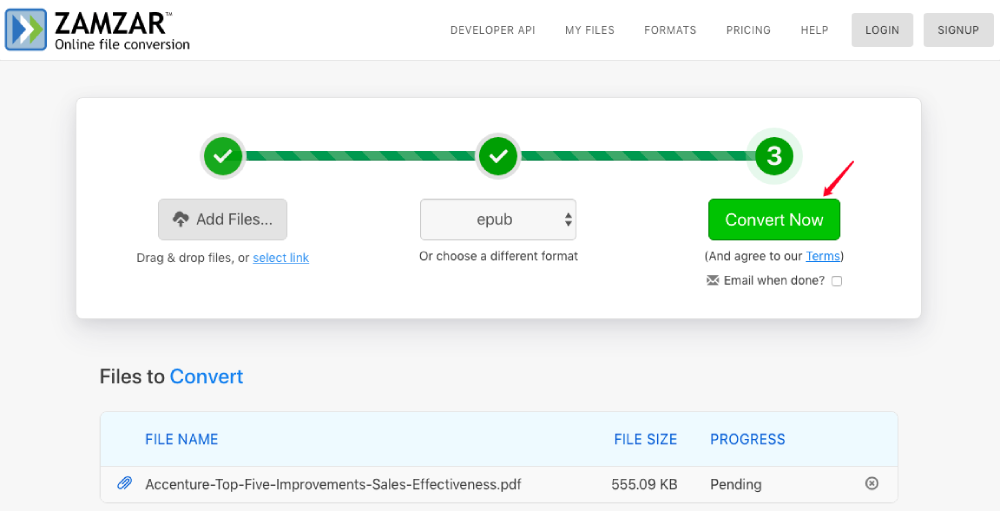
步驟4. Zamzar將開始將PDF轉換為EPUB,請耐心等待。您可以在界面底部查看整個上傳和轉換的進度。 PDF成功轉換後,平台將重定向到結果頁面進行下載。單擊EPUB文件旁邊的“下載”按鈕,即可將其保存在本地存儲中。
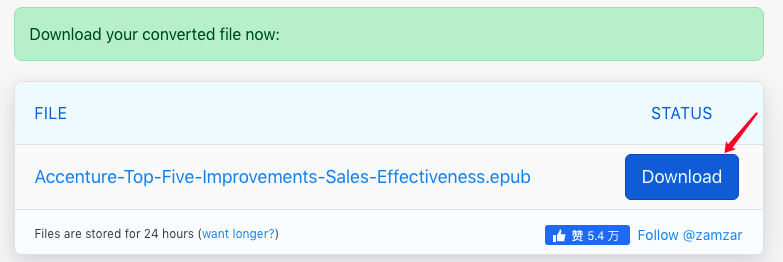
三.離線將PDF轉換為EPUB
與在線PDF到EPUB轉換器不同,要將PDF離線轉換為EPUB意味著您必須在設備上安裝第三方程序。該解決方案的優點是可以節省上載和下載過程,並享受許多其他PDF轉換甚至編輯服務。但是請記住,桌面PDF到EPUB轉換器通常需要付費。
PDFelement (Windows,Mac,iOS,Android)
作為功能強大的多合一PDF轉換器和編輯器, PDFelement包含最佳的pdf到epub轉換器。請按照下面的教程。
步驟1.下載並在您的設備上安裝PDFelement 。 PDFelement與Windows,Mac,iOS和Android系統兼容。
步驟2.運行程序,然後在主界面上單擊“打開文件”按鈕,以瀏覽並選擇設備上的PDF文件。您當然可以直接將文件拖放到界面上。
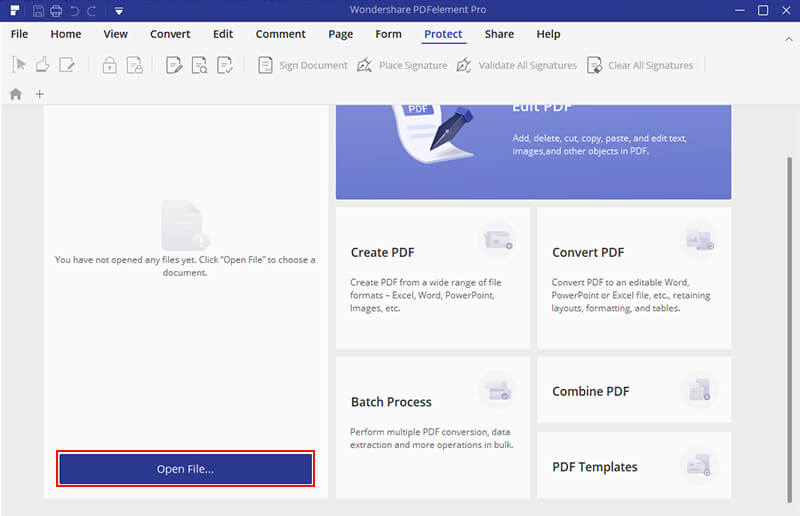
步驟3.預先自定義PDF至EPUB設置。請轉到“文件”>“首選項”>“轉換”>“ EPUB”,然後從PDF設置轉換後的內容,然後選擇轉換後的EPUB文件是否有書的封面。
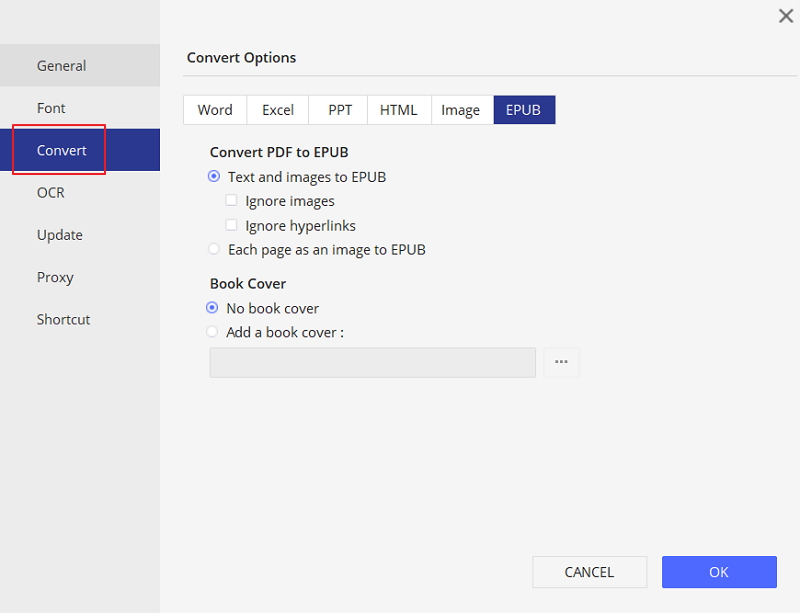
步驟4.單擊頂部的“轉換”菜單,然後選擇“至Epub”選項以開始轉換。
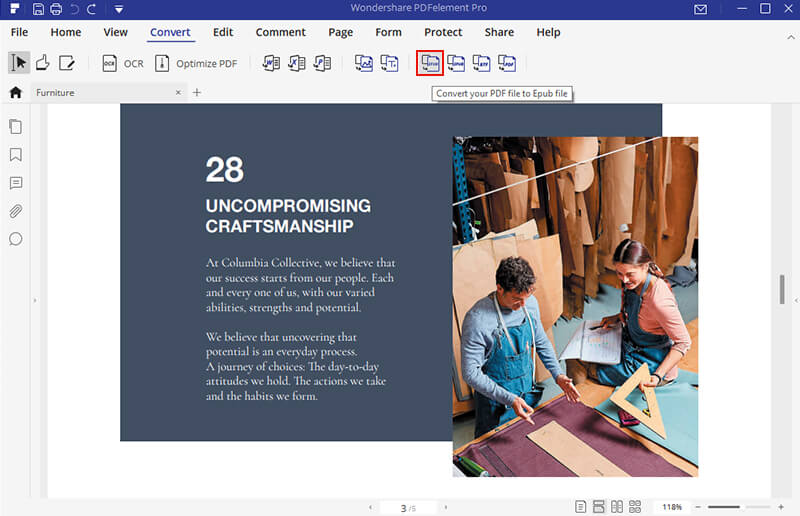
而已。轉換後的EPUB文件將在您設置的位置上等您。使用PDFelement,您不僅可以將PDF轉換為EPUB,Word,Excel,PPT,圖像等,還可以創建具有不同文檔格式的PDF,並使用多種編輯工具來使PDF獨一無二。
Aiseesoft PDF Converter Ultimate(Windows,Mac)
我們推薦的另一個台式機PDF到EPUB轉換器是Aiseesoft PDF Converter Ultimate ,它可以在Windows和Mac計算機上使用。
步驟1.在您的計算機上安裝Aiseesoft PDF Converter Ultimate,然後啟動該程序。
第2步。點擊菜單欄下方的“添加文件”按鈕,以在計算機上打開PDF文件。另外,您可以通過直接將PDF文件拖放到文件列表窗口中來添加文件。

步驟3.單擊“輸出格式”按鈕,然後從下拉列表中選擇“ .epub”。
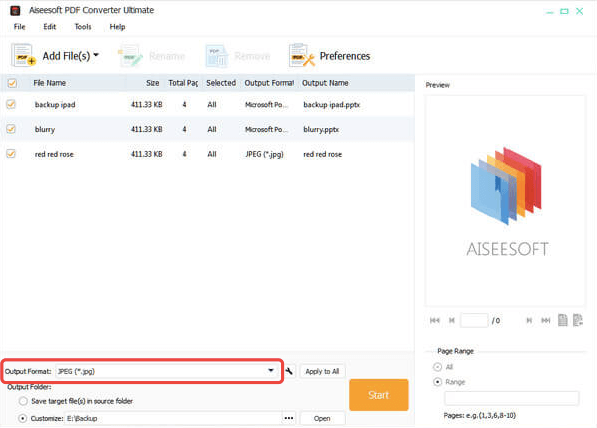
步驟4.在右下角的“頁面範圍”部分,您可以選擇將PDF的所有頁面或某些選擇性頁面轉換為EPUB。然後為轉換後的EPUB文件設置一個輸出文件夾。

第5步。完成所有設置後,點擊“開始”按鈕,您的PDF將立即轉換為EPUB。
我們在這篇文章中推薦的前五名PDF到EPUB轉換器都很容易使用,在線轉換器都是免費的。如果您經常需要許多PDF文檔來轉換為EPUB或其他文件格式,建議您使用台式機轉換器,例如PDFelement和Aiseesoft PDF Converter Ultimate。如果您希望可以在任何設備上隨時使用的轉換器,只需使用在線設備即可。
將PDF轉換為EPUB後,您還可以將EPUB電子書上傳到一些在線電子書閱讀網站,以與其他人共享。
本文是否有幫助? 感謝您的反饋意見!
是 要么 沒有
































評論